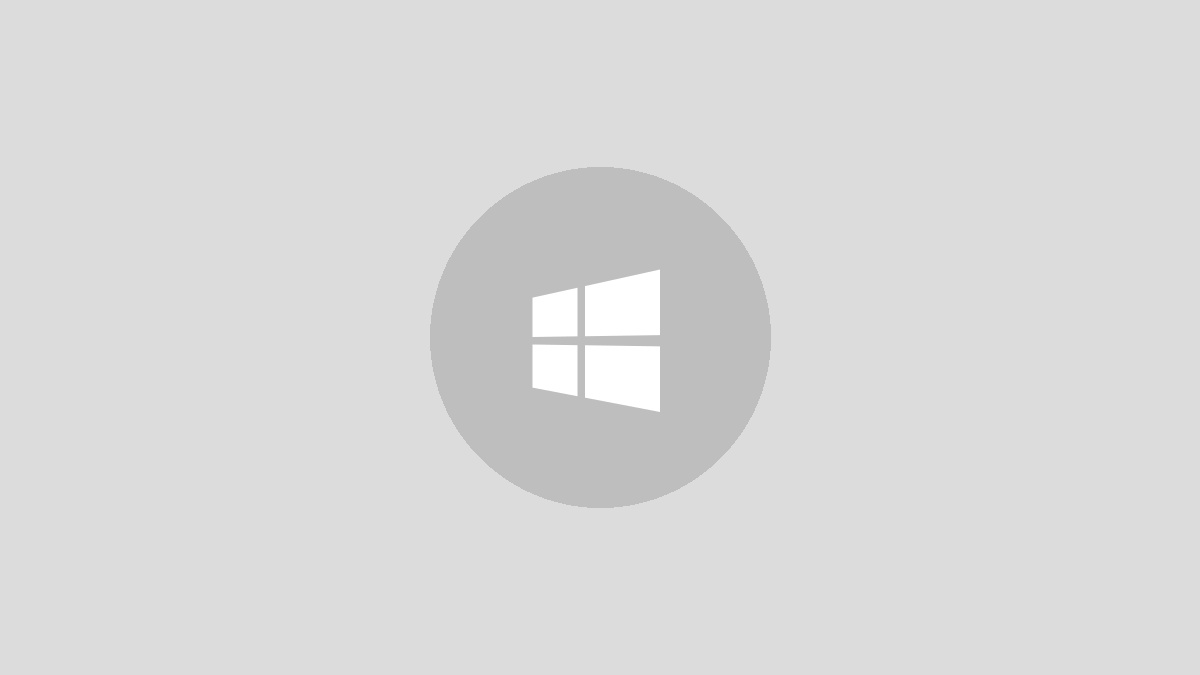如何在Windows 10上沒有密碼的情況下將計算機連接到Wi-Fi
是否想通過Wi-Fi將新計算機連接到Internet,但不記得密碼?是否想在不輸入密碼的情況下快速將計算機連接到調製解調器或路由器?這是使用Wi-Fi受保護的設置(WPS)功能在不輸入密碼的情況下連接到Wi-Fi網絡的方法。
大多數現代路由器和調製解調器都支持Wi-Fi受保護的設置功能,通常稱為WPS。 WPS功能允許用戶在不輸入密碼的情況下使用受支持的調製解調器或路由器連接設備。如果調製解調器或路由器支持WPS,則可以在這些設備上找到WPS按鈕。
- 最好的WiFi發射器WiFi調製解調器,值得您購買
使用Windows 10,您可以輕鬆地將計算機連接到支持WSP的調製解調器或路由器。在本教程中,我們將知道如何在不輸入Wi-Fi密碼的情況下將Windows 10計算機連接到調製解調器或路由器。
如何使用WPS將Windows 10連接到Wi-Fi網絡
筆記 :僅當您的路由器或調製解調器支持WPS時,僅按照以下步驟操作。
步驟1:單擊任務欄系統托盤中的無線圖標,以查看找到所有Wi-Fi網絡。
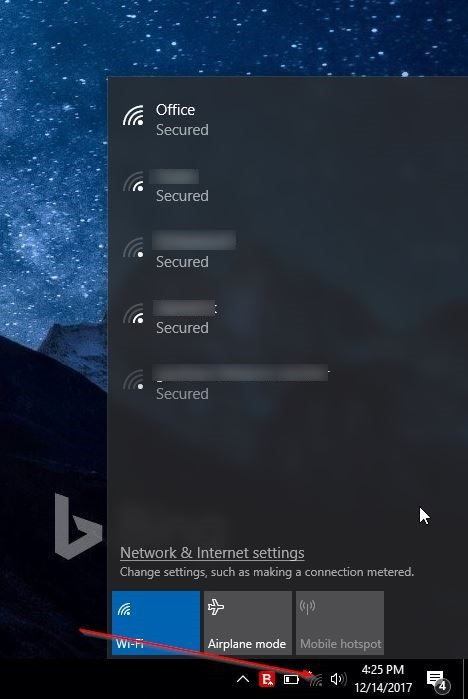
如果您看不到Wi-Fi網絡圖標,請參閱Windows 10中任務欄上缺少的文章WiFi圖標,這就是解決它的方法。
步驟2:單擊您要連接的Wi-Fi網絡。
步驟3:單擊連接按鈕連接。 Windows 10將自動選擇該選項自動連接。如果您不想每次打開計算機時,請取消選中此選項,如果您不想自動連接到該Wi-Fi網絡。
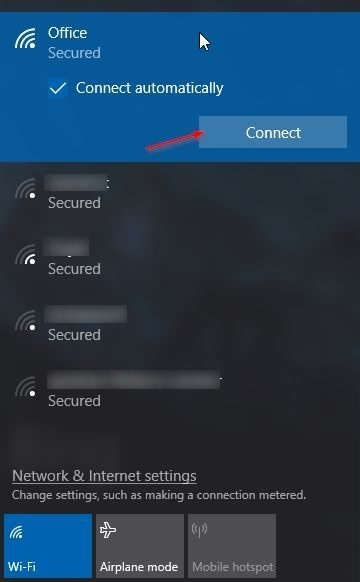
步驟4:現在出現一條消息,要求密碼。在此步驟中,如果Wi-Fi路由器支持WPS,則無需輸入Wi-Fi密碼。

當您在Windows 10屏幕上看到密碼提示符時,只需按路由器或調製解調器上的WPS按鈕即可自動將路由器或調製解調器密碼信息傳輸到計算機,然後將計算機連接到Wi-Fi網絡。
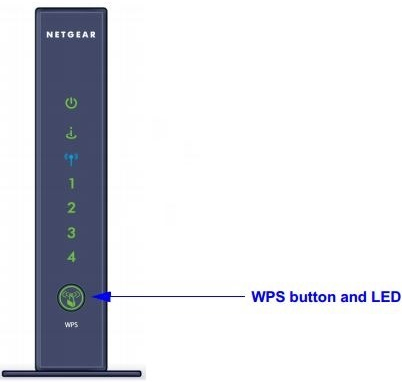
請注意,WPS按鈕通常位於路由器或調製解調器的前面,但根據設備的不同位置。另外,在某些調製解調器或路由器上,您可能必須按WPS按鈕幾秒鐘。按下WPS按鈕後,您將看到“從路由器中獲取設置”消息顯示在您要連接到的Wi-Fi網絡上。
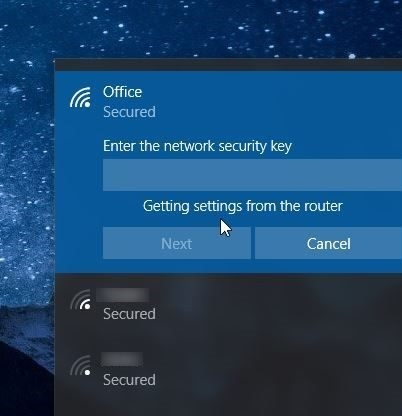
您無需每次按WPS按鈕即可將計算機連接到Wi-Fi網絡。現在,計算機已連接到網絡並準備瀏覽網絡。
查看更多:
- 如何在電話上連接啟用WPS的WiFi
- 有關如何在計算機和筆記本電腦上檢索保存的Wi-Fi密碼的說明
- 如何找到親戚的Wi-Fi密碼
你應該閱讀
可能有興趣
- 如何將Windows 10更新為Windows 2019年5月10日(1903年)
在更新最新的Windows 10版本時,用戶將體驗許多新功能,尤其是修復舊版本中保留的一些錯誤。
- 用美麗的閃光聖誕節主題更改Windows 10接口
另一個聖誕節即將到來。如果您想改變計算機上的聖誕節氣氛,請嘗試自定義下面的“美麗的Windows 10接口”!
- 如何關閉Windows 10上的遊戲DVR
Windows 10計算機上的遊戲DVR將錄製視頻屏幕,玩遊戲時拍照。但是,如果您不使用此工具,則應關閉系統資源。
- 如何在Windows 10中設置語音識別
您準備好開始用聲音編輯文本和文檔了嗎? Windows 10將語音命令集成到語音識別中,這有助於解釋語音以執行各種任務。考慮如何設置此語音識別功能並改善Windows“耳朵”以熟悉用戶的聲音。
- 有關如何在Windows 10上刪除Internet Explorer的說明
以下文章將向您展示如何從系統中刪除Internet Explorer以返回磁盤空間。
- 如何激活和使用Windows 10上的SSH命令
微軟宣布,2015年,他們將把內置的OpenSSH客戶端帶入Windows。最後,他們在Windows 10的Fall Creators更新中做到了這一點。 SSH客戶端隱藏在此更新中。現在,您可以從Windows連接到安全的Shell Server,而無需安裝膩子或任何其他第三方軟件。





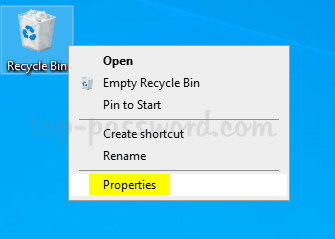


![如何在不使用Apple ID的情况下下载应用程序[Ultimate Guide!]](https://ksfboa.com/tech/jacki/wp-content/uploads/cache/2025/05/disable-password-for-itunes-and-app-store-1.jpg)
![[固定] face ID和密码不在iPhone上的设置中](https://ksfboa.com/tech/jacki/wp-content/uploads/cache/2025/05/face-id-and-passcode-not-in-settings.webp.webp)